Metasequoia 4 Ver4.8.6aaをリリースしました。
本バージョンではmacOS Sonomaで発生していた不具合の修正を行っています。macOS固有の問題のため、macOS版のみのリリースとなり、Window版の提供はありません。

3Dモデリングソフトウェア「Metasequoia(メタセコイア)」公式サイト
Metasequoia 4 Ver4.8.6aaをリリースしました。
本バージョンではmacOS Sonomaで発生していた不具合の修正を行っています。macOS固有の問題のため、macOS版のみのリリースとなり、Window版の提供はありません。
Metasequoia 4 Ver4.8.6aをリリースしました。
暫定的ですが本バージョンでmacOS Sonomaに対応としました。以前のバージョンでのmacOS Sonoma上での動作保証はいたしませんので、必ず本バージョンをご利用ください。
なお、暫定的とする理由として、macOS Sonomaにおける未解決の問題が存在しています。詳細は別ページの「macOS Sonomaへの対応について」にてご確認ください。また新たに問題が見つかる可能性もあります。お気づきの点などありましたらお気軽にお問合せください。
また、Windows/macOS共通の改良として、VRM MToon/PMDシェーダで輪郭線がプレビュー表示に反映されるようになりました。ただし、この輪郭線表示は専用ビューアなど比べて簡易的な手法での表現のため、板ポリゴンなど開いた形状ではうまく表示されません。気になる方はターゲットとなるビューア上で最終確認されることをお勧めします。
Metasequoia 4 Ver4.8.6aaにおけるmacOS Sonoma (14.1)上での動作について、現在下記の問題について一通り対応が完了しました。
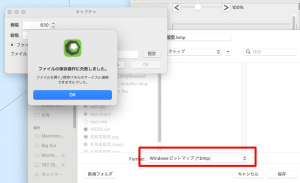
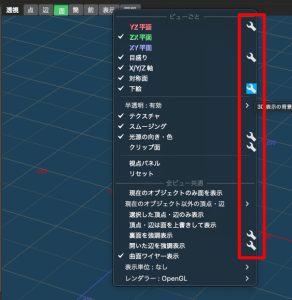
現時点では他の問題は確認されておらず、macOS Sonoma上での基本的な利用について大きな支障はありませんが、新たに問題が確認された場合は追記いたします。
また、上記以外で何かお気付きの問題点などありましたらご一報いただけると幸いです。
Metasequoia 4 Ver4.8.6をリリースしました。
VRMファイルについて、出力への対応、入力の強化を行いました。入出力ともにVRM 1.0規格のメタ情報・MToonシェーダを扱うことができます。
モーフ情報の差分出力、メッシュ圧縮に対応し、出力ファイルサイズを小さくできるようになりました。また、glTFシェーダの拡張設定に異方性反射(Anisotropy)が追加されました。
上記以外の大きな変更点として、RenderMan連携機能が標準機能としては廃止となりました。外部プラグインとして引き続き提供されますが、今後のアップデートは予定しておりません。(RenderBridgeダウンロード)
その他、詳細な変更点についてはリリースノートをご参照ください。
Metasequoia Ver1.0~3.1からMetasequoia 4 Standard/EXへのバージョンアップ版のライセンスの販売を終了させていただきました。販売開始からほぼ10年が経過しましたが、多くの方にバージョンアップいただきましたことにお礼申し上げます。
旧バージョンからMetasequoia 4 Standard/EXへの移行をご希望される方は、通常価格にて新規購入版をご注文ください。
販売終了はバージョンアップ版のみで、Metasequoia 4 StandardからEXへのアップグレード用ライセンスは引き続きお求めいただけます。
Metasequoia 4 Ver4.8.5bをリリースしました。FBX出力でマルチUVが正しく出力されない不具合の修正の他、[移動]コマンドでの法線方向移動時にも3軸ハンドルが利用できるようになっています。
この他の詳細な変更点についてはリリースノートをご参照ください。
Metasequoia 4 Ver4.8.5aをリリースしました。パストレーシングでのレンダリング時に異常終了することがある不具合を修正しています。
また、PLY入出力で面の色を取り扱えるようになっています。
Metasequoia 4 Ver4.8.5をリリースしました。今回のリリースでの主な変更点は下記になります。
この他の詳細な変更点についてはリリースノートをご参照ください。
なお、本バージョンではWindows 8.1への対応が終了となり、Windows 10以降が動作対象となります。Windows 8.1はMicrosoftからのサポートも既に終了しているため、Windows 10以降に移行してご利用いただくことをお奨めしますが、すぐに移行できない場合は最終対応版のVer4.8.4bのままご利用ください。
glTFシェーダではテクスチャ(模様)や法線をはじめ、遮蔽・発光・透過など多数のマッピングをサポートし、またPhongシェーダでも模様・透明・凸凹の3種があります。
従来は複数の種類のマッピング画像を使う場合、すべてのマッピングが同じUV座標を使用していました。Ve4.8.5ではオブジェクトごとに最大4つまでUVチャンネルを持つことができ、頂点ごとにチャンネル数分のUV座標を格納し、マッピングごとに使用するUVチャンネルを指定できるようになりました。
ファイル入出力については、独自形式(mqo/mqoz)以外には、glTF(glb)とFBXの2種類のファイル形式で複数UVチャンネルに対応しました。
なお、複数UVチャンネルはEX版のみの機能となります。Standard版では従来通りに1チャンネルしか扱えません。
材質を切り替えながらオブジェクトの一部分をドラッグするだけで、オブジェクトの折れ目や屈曲した個所を境界にして自動的に領域分けされた材質割り当てを行います。
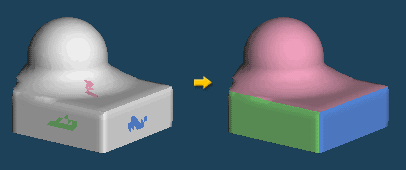 特に3Dスキャンされたデータに対して、材質を割り当て直したり、領域分け後にさらに材質ごとに別のオブジェクトとして切り分ける用途などに有用です。
特に3Dスキャンされたデータに対して、材質を割り当て直したり、領域分け後にさらに材質ごとに別のオブジェクトとして切り分ける用途などに有用です。
こちらもEX版のみの機能となります。
比較的新しい3Dソフトウェアを中心に、視点回転の操作方法として、3軸のトラックボールのように上下・左右に加えて「ひねり」方向をマウス操作だけで可能にしたものが増えています。
Metasequoia 4では環境設定内で視点回転の操作方法として「ろくろ回転」「トラックボール」の2種類をサポートしていましたが、従来のトラックボールを「2軸トラックボール」に改名したうえで、新しく「3軸トラックボール」を追加しました。
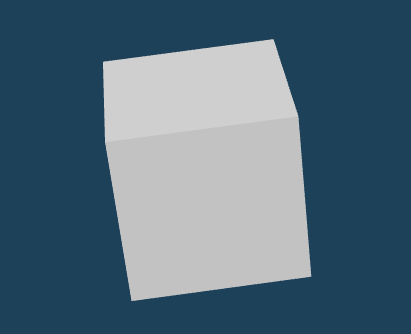 画面の中央付近から右ボタンドラッグしたときは、従来のトラックボールと大差ない上下・左右方向の操作となりますが、画面端からぐるっと回転するような操作を行うと視線方向にひねったような回転となります。
画面の中央付近から右ボタンドラッグしたときは、従来のトラックボールと大差ない上下・左右方向の操作となりますが、画面端からぐるっと回転するような操作を行うと視線方向にひねったような回転となります。
Phongシェーダにない、遮蔽・発光・透過などglTFシェーダ特有のマッピング画像を。UV展開図の下絵やペイントパネル上で表示・編集できるようになりました。
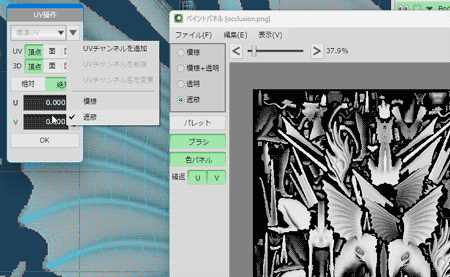
Metasequoia 4 Ver4.8.4bをリリースしました。
ビューの分割位置の保持、視点登録時に関する改良、glTF出力の不具合修正などを行っています。詳細はリリースノートをご参照ください。
Metasequoia 4 Ver4.8.4aをリリースしました。
OpenGL(Windows)およびmacOS使用時にメモリを浪費してアプリケーションが異常終了する問題を修正しました。詳細はリリースノートをご参照ください。